كيفية تصدير كلمات المرور من Microsoft Edge

تعلم كيفية تصدير كلمات المرور من Microsoft Edge بسهولة وأمان باستخدام خطوات واضحة. قم بتأمين معلوماتك الشخصية بشكل أفضل.
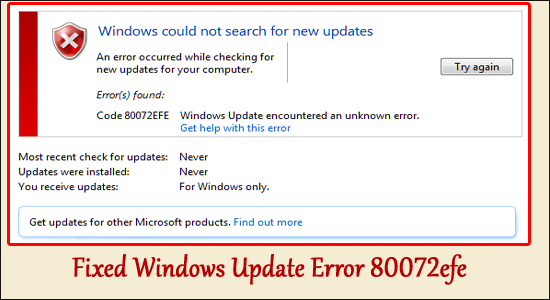
ملخص - تحتوي المقالة على إرشادات خطوة بخطوة حول كيفية إصلاح خطأ Windows Update 80072efe في لمح البصر. يظهر الخطأ بشكل عام بعد إجراء تثبيت نظيف على Windows 7 أو أثناء محاولة التحديث أو البحث عن آخر تحديثات Windows.
قم بصب خطأ Windows Update 80072efe ، أوصى Nous بأداة Advanced System Repair:
إن نظام التشغيل هو حل فريد من نوعه لتصحيح الأخطاء على النوافذ ، والحماية ضد السرطانات الخبيثة ، والأدوات الحاسوبية المحسنة للكمبيوتر الشخصي من أجل الأداء الأقصى في 3 أبسط:
ينشأ الخطأ بسبب الاتصال المتقطع أو الافتراضي بين خادم Windows Update وجهاز الكمبيوتر. لا يظهر رمز الخطأ 80072EFE في نظام التشغيل Windows 7 فحسب ، بل يظهر أيضًا في أحدث إصدار من Windows 10 و 11.
لذلك ، إذا كنت تتعامل أيضًا مع الخطأ ، فاتبع الإصلاحات المقدمة واحدة تلو الأخرى بعناية.
لنبدأ ..!
كيفية إصلاح "خطأ Windows Update 80072efe"؟
يظهر رمز الخطأ 80072efe Windows 7 بشكل عام بسبب الإعداد المعيب للشبكة ، فإنه يخلق عقبة أو صعوبة أثناء تحديث نظام التشغيل. لذا جرب الإصلاحات الموضحة أدناه وتجاوز الخطأ.
جدول المحتويات
الإصلاح 1 - تثبيت تصحيح تحديث KB3138612
تمكن العديد من المستخدمين من إصلاح الخطأ 80072efe عن طريق تثبيت آخر تحديث لذلك اتبع الخطوات التالية لتثبيت التصحيح.
أعد تشغيل نظامك وتحقق من إصلاح الخطأ.
الإصلاح 2 - قم بتشغيل مستكشف أخطاء التحديث المدمج ومصلحها
يُقترح هنا تشغيل مستكشف أخطاء Windows Update ومصلحها لإصلاح رمز الخطأ 80072efe على نظام Windows الخاص بك.
اتبع الخطوات للقيام بذلك:
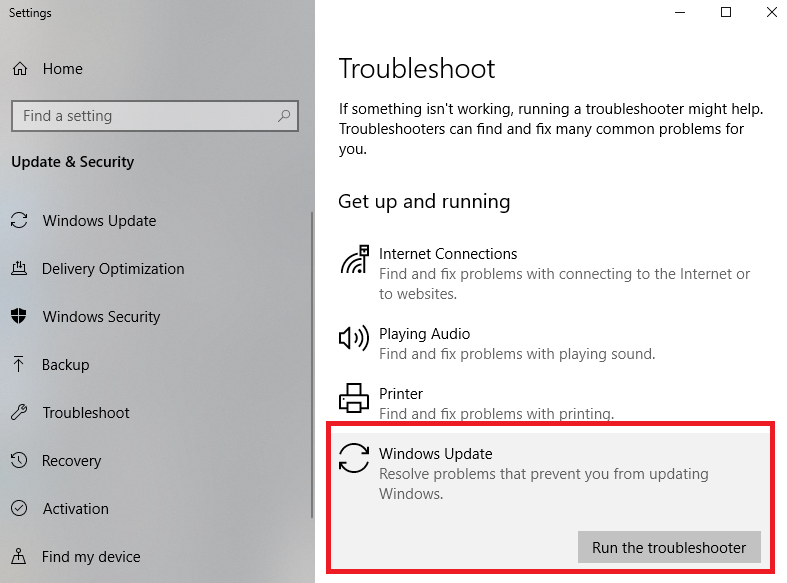
الإصلاح 3 - حذف مجلد CatRoot2
يعد مجلد CatRoot2 أحد مجلدات نظام Windows المطلوبة في عملية تحديث النافذة. عندما نحاول التحديث من خلال Windows Update ، فإن مجلد rootkit2 هو المسؤول الذي يحتفظ بتوقيعات حزمة Windows Update. وحذف محتويات مجلد catroot2 لإزالة التلف وحل مشكلة Windows Update.
لذلك تحتاج هنا إلى إيقاف أو إنهاء خدمة التشفير لأنها تعتمد على مجلد CatRoot2 أو تعتمد عليه.
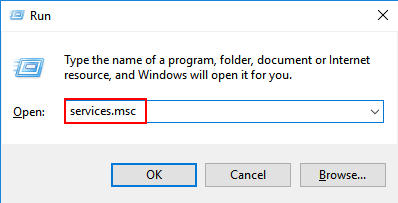
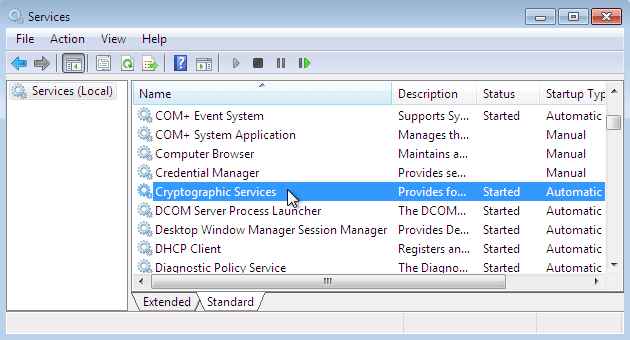
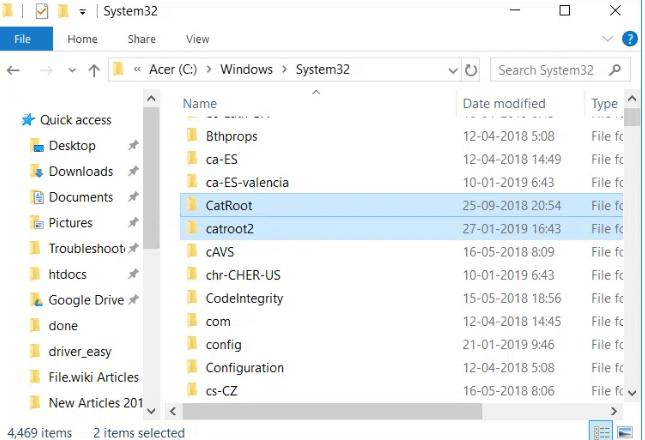
تحقق الآن مما إذا كنت لا تزال ترى خطأ تحديث 80072EFE في نظام التشغيل Windows ، ثم توجه إلى الإصلاح التالي.
الإصلاح 4 - حذف ملف Rootkit
رمز خطأ Windows 7 80072efe مرتبط ارتباطًا وثيقًا أو مرتبطًا بالجذور الخفية من نافذة 32 tdds. يساعد برنامج rootkit هذا في منع التحديثات الأمنية وإضعاف قدرات Windows Defenders. من السهل جدًا إزالة أو إنهاء ملفات rootkit الضارة أو السامة.
يمكنك إزالة rootkit عن طريق تنزيل الملف القابل للتنفيذ من الويب ، ويمكنك تنزيل برنامج Kaspersky tdsskiller القابل للتنفيذ ومعرفة ما إذا تمت إزالة rootkit ويمكنه تثبيت التحديث دون رؤية الخطأ.
الإصلاح 5 - تعطيل برنامج مكافحة الفيروسات التابع لجهة خارجية
قم بإزالة أو تعطيل مجموعة برامج مكافحة الفيروسات وجدار الحماية من الجزء الثالث لأنها يمكن أن تفشل ويمكن أن تلحق الضرر باتصال Win Update. نتيجة لذلك ، لن يتمكن نظام التشغيل Windows من تحديث التحديثات الضرورية وتطبيقها.
لذا حاول تعطيل برنامج مكافحة الفيروسات مؤقتًا ثم قم بتثبيت التحديث. لتعطيل برنامج مكافحة الفيروسات ، انقر بزر الماوس الأيمن على رمز مكافحة الفيروسات في شريط المهام وقم بتعطيله للحد الزمني الذي تريده.
الآن إذا نجحت هذه الحيلة ، فانتقل إلى برنامج مكافحة فيروسات مختلف أو قم بإلغاء تثبيت برنامج مكافحة الفيروسات الحالي تمامًا.
اتبع التعليمات المقدمة:
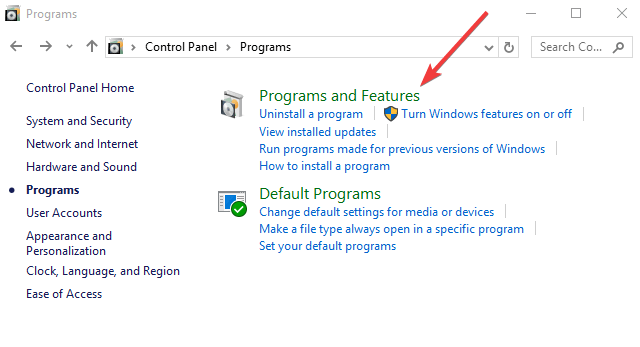

الإصلاح 6 - إعادة تعيين مكونات Windows Update
في كثير من الحالات ، لا يمكنك تثبيت التحديث بسبب ملفات التحديث التالفة أو التالفة. لذلك يُقترح هنا إنهاء الخدمات ذات الصلة وكذلك حذف تحديثات Windows التي قد تسبب تعارضًا.
اتبع الخطوات للقيام بذلك:
net stop wuauserv
net stop cryptSvc
net stop bits
net stop msiserver
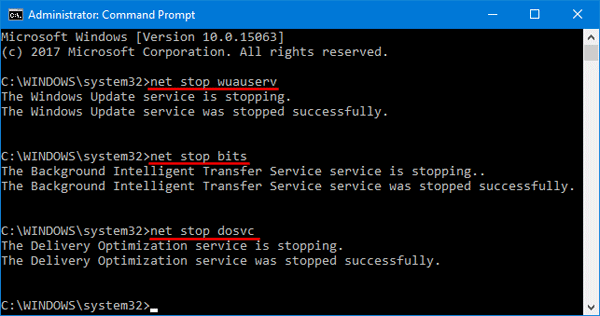
C:\\Windows\\System32\\catroot2
C:\\Windows\\SoftwareDistribution
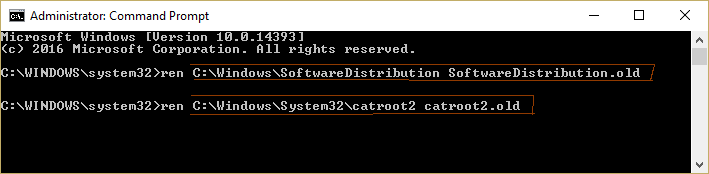
net start wuauserv
net start cryptSvc
net start bits
net start msiserver
الإصلاح 7 - تشغيل التمهيد النظيف
إجراء التمهيد النظيف لنظامك مع أي خلل أو برامج خلفية تتعارض مع تحديث Windows وإيقاف تشغيله.
ولكن هنا تحتاج إلى تسجيل الدخول كمسؤول واتباع الخطوات المذكورة أدناه:
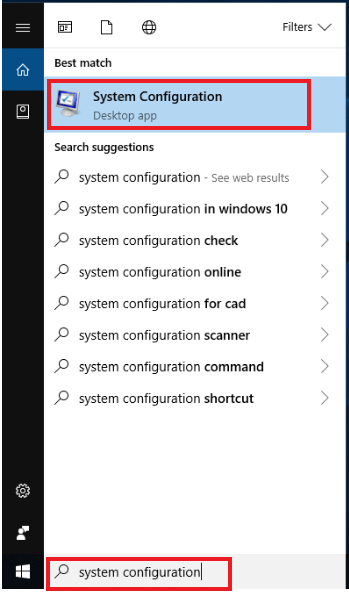
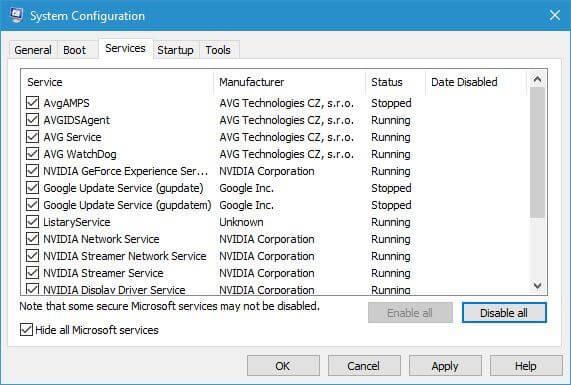
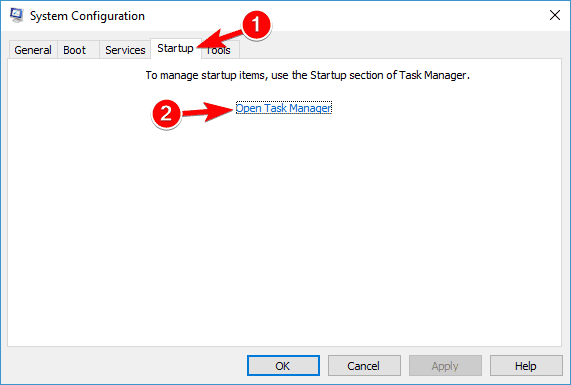
أفضل حل وسهل لإصلاح خطأ Windows Update 80072efe
إذا كان جهاز الكمبيوتر الذي يعمل بنظام Windows يعمل ببطء أو يواجه العديد من الأخطاء ، فمن المقترح هنا فحص نظامك باستخدام أداة إصلاح الكمبيوتر.
هذه أداة متقدمة للغاية تقوم فقط بالمسح مرة واحدة لاكتشاف وإصلاح العديد من الأخطاء مثل أخطاء الكمبيوتر الشائعة ، ومنع فقدان الملفات ، وحماية جهاز الكمبيوتر الخاص بك من الإصابة بالفيروسات.
يعمل هذا أيضًا على إصلاح العديد من أخطاء الكمبيوتر مثل أخطاء الموت الزرقاء وأخطاء DLL وإصلاح إدخالات التسجيل وأخطاء وقت التشغيل والعديد من الأخطاء الأخرى. ما عليك سوى تنزيل الأداة وتثبيتها وجعل جهاز الكمبيوتر الخاص بك خاليًا من الأخطاء تلقائيًا.
احصل على أداة إصلاح الكمبيوتر الشخصي لإصلاح الخطأ 80072efe على Windows
خاتمة
حان الوقت لنختتم ..!
في هذه المقالة ، قدمنا لك الإصلاحات المناسبة التي ستساعدك على حل خطأ Windows Update 80072efe. الإصلاحات المذكورة أعلاه بسيطة للغاية وفعالة وسهلة التنفيذ للغاية.
تشير التقديرات إلى أن أحد الحلول المدرجة نجح في التخلص من الخطأ.
يحدث الخطأ 0x80072efe أيضًا عند تحديث أو تثبيت لعبة أو تطبيق على Xbox One. يحدث هذا عندما تكون هناك بعض المشكلات المتعلقة بالشبكة أو عندما يكون الخادم نفسه معطلاً. اتبع الحلول المقدمة أدناه بالتسلسل وحل هذه المشكلة -
إذا كانت خوادم الألعاب معطلة أو لا تعمل، فقد يؤدي ذلك إلى ظهور رمز الخطأ 0x80072efe. لذا، قم بزيارة صفحة حالة خادم Xbox وتحقق مما إذا كانت جميع الخدمات تعمل بشكل جيد. في حالة ظهور علامة خضراء بجانب جميع الخدمات، اتبع الحل التالي. وإلا، فانتظر حتى تعمل الخوادم مرة أخرى.
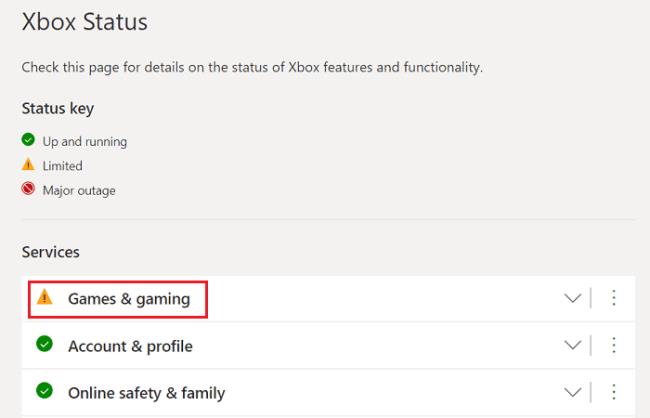
إذا لم تكن هناك أية مشكلة مدرجة في صفحة الحالة، فقد تكون هناك مشكلة في جهاز الشبكة الخاص بك. أعد تشغيل أي جهاز تستخدمه للوصول إلى الإنترنت مثل المودم والبوابة اللاسلكية وجهاز التوجيه وما إلى ذلك. من المفترض أن يتم حل الخطأ 0x80072efe الآن. ومع ذلك، إذا استمر حدوث هذا الخطأ، فجرب الحل التالي.
وفقًا لمايكروسوفت، يجب ألا يكون هناك فقدان للحزم يزيد عن 5 بالمائة. يمكنك العثور على التفاصيل الكاملة من خلال فتح إحصائيات الشبكة التفصيلية. فيما يلي كيفية الوصول إلى الإعدادات الموجودة بالداخل وعرضها -
إذا وجدت أن نسبة فقدان الحزمة تزيد عن 5 بالمائة، فراجع استكشاف أخطاء الاتصال متعدد اللاعبين وإصلاحها وانتقل إلى الخيار، أي أن لديك نسبة فقدان حزمة عالية.
أعد تشغيل وحدة التحكم Xbox ولن يظهر أي خطأ على وحدة التحكم في الألعاب الخاصة بك.
تعلم كيفية تصدير كلمات المرور من Microsoft Edge بسهولة وأمان باستخدام خطوات واضحة. قم بتأمين معلوماتك الشخصية بشكل أفضل.
تعلم كيفية استخدام انتقالات الشرائح في PowerPoint لجعل عرضك التقديمي مميزًا وتفاعليًا.
تعرف على كيفية استكشاف خطأ تعذر العثور على عنوان IP للخادم وإصلاحه ، وكذلك احصل على حل سهل لإصلاح هذه المشكلة.
هل تتلقى رسالة الخطأ Err_Cache_Miss أثناء استخدامك Google Chrome؟ إليك بعض الإصلاحات السهلة التي يمكنك تجربتها لإصلاح المشكلة بكفاءة.
اكتشف أفضل 10 مواقع ألعاب غير محظورة في المدارس 2024، حيث يمكنك اللعب مجاناً دون قيود.
تتعلم كيفية إصلاح خطأ ERR_CONNECTION_RESET على أنظمة التشغيل Windows 10 و Mac و Android. اتبع الحلول الفعالة الموصى بها لحل المشكلة بنجاح.
إذا أغلقت علامة تبويب لم تكن تقصد إغلاقها في متصفحك، فمن السهل إعادة فتح علامة التبويب هذه. يمكنك أيضًا فتح علامات تبويب أخرى مغلقة مؤخرًا.
لإصلاح خطأ فشل أجهزة NMI في النظام، استكشف حلولاً متنوعة مثل إجراء فحص SFC، والتحقق من الأجهزة والبرامج، وتحديث برامج التشغيل والمزيد.
إذا كنت تمتلك Samsung Galaxy A12 وواجهت مشكلات، إليك قائمة بالحلول للمشاكل الشائعة.
تعلم كيفية ترقية Windows 11 Home إلى Pro بطريقة سهلة وسريعة. احصل على الميزات المتقدمة من Windows 11 Pro الآن!




![[محلول] كيفية إصلاح خطأ Err_connection_reset على أنظمة التشغيل Windows 10 و Mac و Android؟ [محلول] كيفية إصلاح خطأ Err_connection_reset على أنظمة التشغيل Windows 10 و Mac و Android؟](https://luckytemplates.com/resources1/images2/image-9016-0408150337456.png)

![كيفية إصلاح خطأ فشل أجهزة NMI على أنظمة التشغيل Windows 10 و 8.1 و 8 [محدث] كيفية إصلاح خطأ فشل أجهزة NMI على أنظمة التشغيل Windows 10 و 8.1 و 8 [محدث]](https://luckytemplates.com/resources1/images2/image-349-0408150737967.png)

